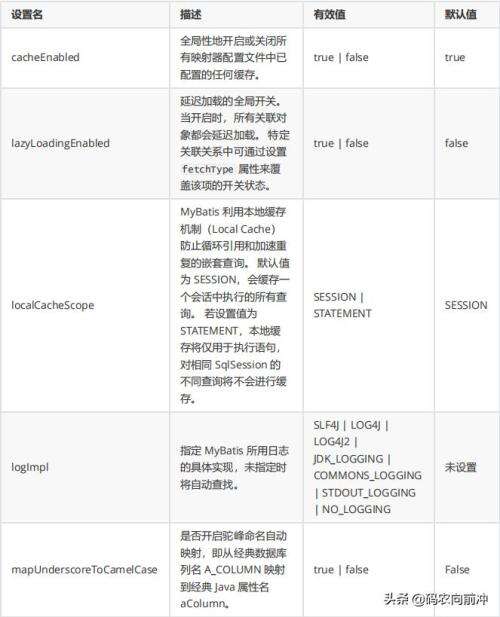大家都知道中瑯條碼打印軟件支持多種數(shù)據(jù)庫(kù)導(dǎo)入類(lèi)型(如果你還不知道支持哪些數(shù)據(jù)庫(kù)類(lèi)型,看完這段話就知道了),比如常用的Excel、TXT、CSV、SQLServer、MySQL,Access等等數(shù)據(jù)庫(kù),一般我們用條碼打印軟件連接數(shù)據(jù)庫(kù)時(shí),是把數(shù)據(jù)庫(kù)表中的單列或者多列的所有數(shù)據(jù)都全部導(dǎo)入,而有時(shí)候在打印的時(shí)候會(huì)遇到只需要打印其中的某一部分(或者滿足某個(gè)條件的數(shù)據(jù)),這時(shí)我們?cè)跀?shù)據(jù)庫(kù)導(dǎo)入的時(shí)候可以進(jìn)行篩選導(dǎo)入,只導(dǎo)入自己需要的部分?jǐn)?shù)據(jù)進(jìn)行打印即可。下面就來(lái)看看具體的操作方法。
以Excel表數(shù)據(jù)為例。Excel表中保存序列號(hào)1-100數(shù)據(jù)。
在中瑯條碼打印軟件中新建一個(gè)標(biāo)簽,打開(kāi)“數(shù)據(jù)庫(kù)設(shè)置”,添加一個(gè)“Excel數(shù)據(jù)源”,彈出Excel數(shù)據(jù)源管理窗口,點(diǎn)“瀏覽”找到電腦上的Excel表并添加進(jìn)來(lái),然后點(diǎn)擊“測(cè)試連接”。
在Excel數(shù)據(jù)源管理窗口中可以看到下方有數(shù)據(jù)過(guò)濾功能,利用數(shù)據(jù)過(guò)濾功能就可以實(shí)現(xiàn)Excel表數(shù)據(jù)的篩選導(dǎo)入,選中“范圍”,設(shè)置從11-30(篩選導(dǎo)入第11-30條共20條數(shù)據(jù)),再點(diǎn)擊一下“測(cè)試連接”,就可以看到下面的數(shù)據(jù)變成了“11”,數(shù)據(jù)總數(shù)也變了。
這時(shí)點(diǎn)擊“添加”按鈕,然后在標(biāo)簽上制作文本導(dǎo)入Excel表數(shù)據(jù)進(jìn)行打印預(yù)覽,就可以看到數(shù)據(jù)。
當(dāng)然還可以利用SQL語(yǔ)句進(jìn)行數(shù)據(jù)篩選導(dǎo)入,比如也是篩選打印第11-30條數(shù)據(jù),選中SQL按鈕,輸入框中輸入:select* from Sheet1 where A>10 and A<31,然后點(diǎn)“測(cè)試連接”可以看到數(shù)據(jù)篩選的是第11-30的數(shù)據(jù),打印預(yù)覽的效果也是和上面的一樣,只打印第11-30條數(shù)據(jù)。
以上就是用中瑯條碼打印軟件篩選導(dǎo)入Excel表數(shù)據(jù)的方法,更多有關(guān)數(shù)據(jù)篩選導(dǎo)入以及SQL語(yǔ)句的應(yīng)用信息可以條碼打印軟件網(wǎng)站查詢。